网吧对于电子竞技爱好者而言是一个天堂般的地方,然而,当您准备畅快淋漓地进行游戏或与朋友远程交流却突然发现电脑麦克风无声音时,这无疑会给您的体验带来障碍。本文将详细指导您如何解决网吧电脑麦克风无声音的问题,帮助您迅速恢复顺畅的沟通体验。
问题诊断:为什么网吧电脑麦克风无声音?
在处理麦克风无声音的问题之前,首先需要明确造成这种现象的原因。通常,这可能是因为以下几个方面的问题:
麦克风硬件故障或未正确连接。
驱动程序未安装或已过时。
声音设置不正确或被错误配置。
系统权限设置或隐私设置阻止了麦克风的使用。
接下来,让我们一一排查并解决这些问题。
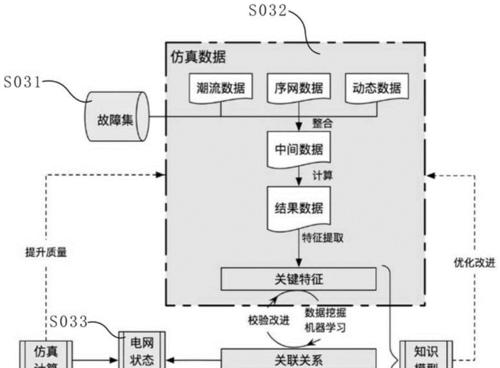
麦克风硬件检查
在开始软件配置之前,首先确保麦克风硬件没有问题。请确认麦克风是正确插入电脑的音频输入孔,并且插头没有损坏。检查麦克风是否在其他设备上正常工作,以排除麦克风本身故障的可能性。

更新或安装声卡驱动
1.检查声卡驱动状态:右键点击任务栏右下角的扬声器图标,选择“播放设备”,确保您的麦克风设备已经启用。
2.安装或更新驱动程序:前往设备管理器,找到“声音、视频和游戏控制器”,右键点击您的声卡设备,选择“更新驱动程序”选项。系统将自动搜索并安装最新版本的驱动。

调整声音设置
1.设置默认设备:在“播放设备”窗口中,选择您的麦克风作为“默认通信设备”。
2.调整麦克风增强选项:确保“麦克风增强”未开启,因为这可能会对声音质量造成负面影响。
检查系统设置
1.隐私设置检查:打开设置->隐私->麦克风,确保应用程序有使用麦克风的权限。
2.应用权限检查:在“管理应用程序的权限”中确认被您希望使用的软件有访问麦克风的权限。
进阶设置与故障排除
系统高级声音设置
在“控制面板”中打开“声音”设置,点击“录制”标签页,选择您的麦克风设备,然后点击“属性”。在“级别”标签页中检查麦克风音量是否被降低或静音。在“增强”标签页中,可以选择是否需要打开噪音抑制或回声消除等功能。同时,检查“侦听”功能是否开启,这样可以在调整麦克风时实时监听声音。
网络延迟问题
如果以上步骤都已经检查,但麦克风仍无声音,网络延迟或服务器问题也可能是一个原因。您可以尝试重启路由器或联系网吧管理员检查网络问题。
以上步骤涵盖了解决网吧电脑麦克风无声音的常见方法。在多个可能的根源中,细心排查并逐一测试是找到问题所在的关键。
增强读者互动
常见问题:
如果问题依旧存在,我应该怎么做?
是否有可能是声卡硬件损坏?
针对以上问题,如果经过检查和调整后麦克风仍无声音,建议您联系网吧的技术支持人员进一步诊断问题。硬件损坏的可能性总是存在的,尤其是长时间使用和不当操作可能导致麦克风或声卡的物理损坏。
通过上述细致的排查和配置,网吧电脑麦克风无声音的问题应能得到有效解决。重要的是需要耐心并按照步骤逐一排查,从硬件检查到软件配置,最后到系统设置。希望本文能帮助您在网吧重新享受无阻碍沟通的快乐。
标签: #笔记本电脑









